如何修復 CarPlay 在 iPhone 和汽車上無法運行的問題
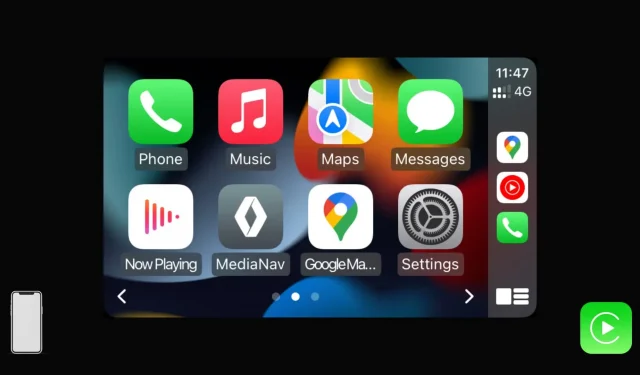
CarPlay 內置於每部配備 iOS 7.1 或更高版本的 iPhone 5 及更新機型中。它允許您在車內的儀表板屏幕上享受音樂、接收通知、啟動導航、使用 Siri、閱讀 Siri 消息等。
根據您車輛的品牌和型號,您可以使用無線或有線 CarPlay。但是,如果您無法使用 iPhone 在車內使用 CarPlay,或者它無法正常工作,這裡有解決此類問題的所有解決方案。
如何設置 CarPlay?
如果這是您第一次嘗試在汽車中使用 CarPlay,請按照以下步驟操作:
1) 啟動汽車並等待儀表板屏幕加載。
2) 現在按照以下步驟將您的 iPhone 連接到汽車:
> 有線 CarPlay:大多數車輛通過電纜支持 CarPlay。只需將 Lightning 數據線插入您的 iPhone,並將另一端插入汽車的 USB 端口。您汽車的 USB 端口可能有 CarPlay、智能手機或 USB 圖標。
> 有線和無線 CarPlay:某些車輛同時支持有線和無線 CarPlay。在這種情況下,請將您的 iPhone 連接到汽車(上述步驟)。完成此操作後,您將在 iPhone 屏幕上看到一條警告,讓您可以選擇在未來的駕駛中使用無線 CarPlay。
> 無線 CarPlay:如果您的汽車僅支持無線 CarPlay,請按照以下步驟操作:
- 按住車輛的語音控制按鈕。您很可能會在方向盤上或附近找到它。
- 然後確保您的汽車音響處於無線或藍牙模式。
- 現在轉到 iPhone 設置 > Wi-Fi 並確保 Wi-Fi 已打開。從這裡,點擊 CarPlay 網絡並確保自動加入已打開。
- 最後,返回 iPhone 設置第一頁,點擊常規 > CarPlay。從這裡,選擇您的汽車以使用 CarPlay 並進行設置。
如何修復 CarPlay 無法與您的 iPhone 和汽車配合使用的問題
1. 確保 CarPlay 在您所在的國家/地區可用。
如果您無法使用 CarPlay,請檢查您所在的國家/地區是否支持該功能。自 2022 年 11 月起,CarPlay 在以下國家/地區正式推出:
- 澳大利亞
- 奧地利
- 比利時
- 巴西
- 加拿大
- 智利
- 中國(大陸)
- 丹麥
- 芬蘭
- 法國
- 德國
- 香港
- 印度
- 愛爾蘭
- 以色列
- 意大利
- 日本
- 馬來西亞
- 墨西哥
- 荷蘭
- 新西蘭
- 挪威
- 俄羅斯
- 沙特阿拉伯(此處的 CarPlay 中不提供地圖。)
- 新加坡
- 南非
- 韓國
- 西班牙
- 瑞典
- 瑞士
- 台灣
- 泰國
- 土耳其
- 英國
- 阿拉伯聯合酋長國
- 美國
如果您所在的國家或地區未列出,您可能無法使用 CarPlay。在這種情況下,請轉至 iPhone 設置應用程序 > 常規 > 語言和區域 > 區域,並將其設置為上面列出的國家/地區。然後重新啟動 iPhone,看看是否可以使用 CarPlay。如果這不起作用,請嘗試在您的手機或家庭成員的 Android 手機上使用Android Auto 。
2. 檢查您的汽車是否兼容 CarPlay。
並非所有汽車都支持 CarPlay。Apple 指出,幾乎所有主要製造商的 600 多種車型都支持 CarPlay。可以在此處查看車輛列表。
重要提示:即使您的汽車未在 Apple 網站上列出,它也可以使用 CarPlay。例如,我的雷諾汽車並未在 Apple 網站上列為受支持的車型,但 CarPlay 可以與我汽車的內置媒體導航系統配合使用。因此最好在蘋果網站上檢查兼容性,但最好參閱汽車附帶的手冊。如果它支持 CarPlay,您應該在手冊中看到有關它的部分。另外,請諮詢您的經銷商,他們向您出售的汽車是否支持 CarPlay。

3. 進入iPhone CarPlay屏幕並重新連接
CarPlay 可以有線和無線方式工作。
在相對便宜或較舊的型號中,CarPlay 只能通過電纜運行,而不能通過無線網絡運行。您所要做的就是將 Lightning 數據線插入您的 iPhone,並將另一端插入汽車的 USB 端口。第一次安裝時,您將看到一個簡單的安裝過程。之後,所有未來的實例都將無需任何配置過程即可運行。
當您插入電纜或嘗試無線連接到 CarPlay 時,請在以下屏幕上執行此操作:iPhone 設置 > 通用 > CarPlay。
請注意,您的車輛可能沒有 USB-C 端口,而是標準 USB-A 端口。新購買的 iPhone 隨附的線纜一端有一個 USB-C 連接器。因此,要進行連接,您必須購買USB-A 轉 USB-C適配器或一端帶有 USB-A 的 Lightning 數據線。
4. 在汽車屏幕上選擇 CarPlay。
如果您的車載系統在連接 iPhone 後沒有自動啟動 CarPlay,請按照以下步驟手動建立連接:
- 啟動汽車並等待儀表板屏幕完全打開。
- 在此屏幕上,按源按鈕或箭頭並選擇 Apple CarPlay。

除了上述步驟之外,在大多數情況下,每次將 iPhone 插入汽車的 USB 端口時,您都會在汽車的主屏幕上看到 Apple CarPlay 按鈕。觸摸此按鈕可使用 CarPlay。這是它在我的機器上的樣子:

5.打開Siri
您的 iPhone 上是否禁用了 Siri?如果是這樣,請將其打開,然後嘗試連接到 CarPlay:
- 打開“設置”應用並點擊“Siri 和搜索”。
- 打開“按側邊按鈕/Home for Siri”、“鎖定時允許 Siri”和“聆聽“Hey Siri”的開關。

之後,嘗試重新連接 CarPlay,它應該可以工作。
相關:如何在車內和所有其他 Apple 設備上呼叫 Siri
6. 禁用無線 CarPlay 的飛行模式。
如果您的汽車支持無線 CarPlay 並且您正在嘗試連接它,請在 iPhone 上打開飛行模式。然後等待 15 秒並關閉飛行模式。

7. 打開藍牙並刪除舊連接。
轉到 iPhone 設置應用程序並確保藍牙已打開。從那裡,如果您看到列出了舊汽車連接,請嘗試刪除它們。

然後轉到汽車的藍牙設置並進入配對模式。您的車輛應出現在 iPhone 藍牙設置屏幕的“其他設備”下。單擊以連接到它。
8. 確保 CarPlay 未被阻止或限制
您、有權使用您 iPhone 的人或您的監護人(如果您是兒童)可以在“屏幕使用時間”中阻止 CarPlay,使其無法工作。
以下是在 iPhone 上解鎖 CarPlay 的方法:
- 打開“設置”並點擊“屏幕時間”。
- 向下滾動並單擊內容和隱私限制。
- 點擊允許的應用程序並確保 CarPlay 開關已打開。

執行上述步驟時,如果您發現屏幕時間未啟用或內容和隱私限制已禁用,請跳過其餘步驟。
9. 重新啟動 iPhone 和機器。
這是不應跳過的重要步驟。如果 CarPlay 仍然無法工作,請將 iPhone 關閉然後重新打開。當您的 iPhone 重新啟動時,請務必關閉汽車然後再次打開。
10.使用不同的Lightning電纜
如果一根 Lightning 數據線無法與 CarPlay 配合使用,請嘗試使用另一根數據線。當您這樣做時,請確保電纜沒有在車輛的 USB 端口中插入太遠,因為這可能會導致您前往汽車修理店!
11. 嘗試汽車上的不同 USB 端口。
您的汽車是否有多個 USB 端口?如果是這樣,請嘗試另一種方法,看看是否有幫助。同樣,如果您使用USB 端口擴展或類似設備,請嘗試不同的端口。
12. 在汽車設置中打開 iPhone 的 CarPlay。
如果您之前可以使用 CarPlay,但突然停止工作,則您或您的汽車駕駛者很可能已禁用了 iPhone 的 CarPlay。現在,重新啟用的步驟因車輛而異。但這是我的雷諾車上的樣子:
- 在車載系統多媒體第一屏點擊“設置”。
- 選擇“連接”選項卡。
- 單擊查看智能手機設備列表。
- 從這裡,確保選中 iPhone 旁邊的“是”。

完成此操作後,CarPlay 應該可以在重新啟動汽車或斷開並重新連接 Lightning 電纜後正常工作。
附加信息:如果我按照上述步驟禁用 iPhone 的 CarPlay,我的汽車會將我的 iPhone 識別為 iPod,並在汽車屏幕上顯示 iOS 音樂播放。您的機器可能並非如此。
13. iPhone 鎖定時允許 CarPlay
是否只能在 iPhone 解鎖時連接到汽車,而在鎖定時則不能連接?如果是,請按照以下步驟在鎖定的 iPhone 上允許 CarPlay:
- 打開“設置”並單擊“常規”。
- 點擊 CarPlay。
- 在“我的車”部分選擇您的汽車。
- 打開鎖定時允許 CarPlay 開關。

從現在開始,您的 iPhone 可以運行 CarPlay,無需 Face ID、Touch ID 或密碼身份驗證。
14.更新你的iPhone
轉至“設置”應用 >“常規”>“軟件更新”,然後下載並安裝最新版本的 iOS。iPhone 更新後,請嘗試再次連接到 CarPlay。
15. 將您的 CarPlay 汽車音響更新至最新固件。
您汽車的多媒體系統也可能會收到更新。轉到其設置並找到更新它的選項。
16. 忘記汽車並將其添加回 CarPlay
您曾經能夠連接到 CarPlay,但現在無法工作或導致連接問題?如果是這樣,請從 CarPlay 中刪除您的汽車並重新添加。就是這樣:
- 打開 iPhone 上的“設置”應用程序,然後點擊“常規”。
- 從列表中選擇 CarPlay。
- 在“我的車”部分點擊您的車。
- 單擊忘記這輛車 > 忘記。

執行上述步驟後,重新啟動 iPhone、重新啟動汽車,然後重新連接到有線或無線 CarPlay。現在這應該可以了。
17.閱讀你的車主手冊
您很可能隨車收到了一本說明書。查看其索引頁面,看看是否可以找到與 CarPlay 相關的任何內容。在大多數情況下,車主手冊將幫助您開始使用 CarPlay 和其他基礎知識。

18. 重置所有設置並重試。
最後,如果一切都失敗了,請重置所有 iPhone 設置。這不會從您的 iPhone 中刪除任何數據(照片、視頻、音樂、應用程序等),但您更改或添加的任何設置都將替換為出廠默認設置。如果 CarPlay 問題是由您的 iPhone 引起的,這應該可以解決這些問題。
如果問題出在您的車輛上,您的最終選擇是聯繫經銷商或將其送往經銷商/服務中心。
CarPlay 現已運行!
我希望您現在可以使用 CarPlay,並且上述解決方案已幫助解決該問題。如果您有其他對您有用的提示,請在下面的評論中與大家分享。



發佈留言